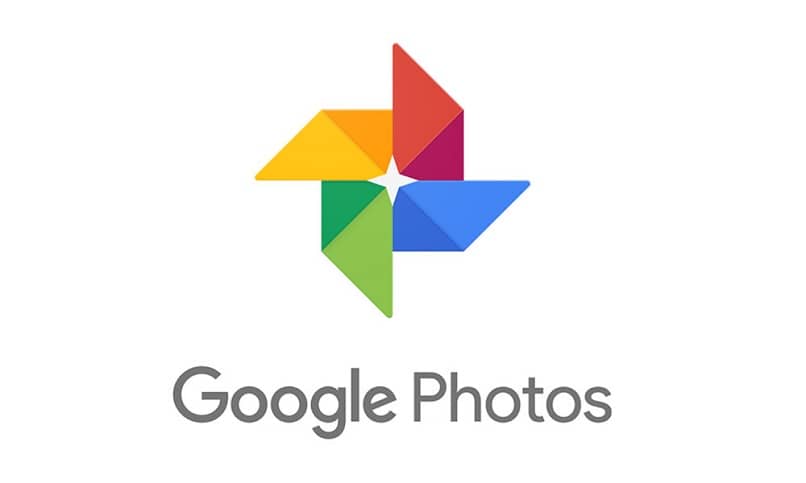
As fotos e os vídeos permitem-nos reviver os melhores momentos da vida durante muitos anos, no entanto, poderá se encontrar com o incómodo de não saber onde guardar todas as suas fotos e vídeos; neste post você aprenderá a como ativar, sincronizar e fazer backup com o Google fotos de seu computador e dispositivos.
Como ativar e criar backup com o Google Fotos do computador?
- Faça login na sua conta das fotos do Google.
- Na parte superior esquerda da sua conta, você encontrará um ícone com três listras horizontais. Clique aqui.
- Quando um menu é exibido, você deve escolher «Baixe o aplicativo».
- Quando o download terminar, você deve instalar o aplicativo; Quando a instalação for concluída, uma janela aparecerá em sua área de trabalho onde você deve fazer login em sua conta do Google Fotos (você deve inserir seu endereço de e-mail e senha).
- Agora aparecerá outra janela chamada «Selecione as fontes do seu backup»; Nessa janela, você deve selecionar de onde serão tiradas as fotos que serão enviadas para o Google photos.
- Você pode escolher entre a área de trabalho, documentos, câmera e cartões de armazenamento, imagens ou uma pasta que você criou para colocar as fotos que deseja enviar para o Google photos (você pode criar esta pasta neste momento na opção «Criar pasta”).
- Nessa mesma janela, você também deve escolha o tamanho do upload ele terá suas fotos ou vídeos (você pode escolher entre alta qualidade ou qualidade original).
- Pressionar o botão “Começar”; também pode dizer “Iniciar backup”.
Imediatamente uma nova janela aparecerá onde você deve clicar “Aceitar”; em alguns dispositivos é uma pequena janela flutuante onde você deve clicar em “Abrir Google Fotos”.
Pontos de interesse:
- Na seção de tamanho da foto, você deve ter em mente que se você escolher a qualidade original, você pode usar o espaço de armazenamento rapidamente; ao invés com a opção de alta qualidade você tem armazenamento ilimitado.
- Se quiser fazer alguma alteração vá ao ícone da nuvem que contém o backup e a sincronização, clique com o botão direito, ao abrir uma janela deve clicar nos três pontos verticais e selecionar a opção “Preferência”.
- Se você estiver tendo problemas para instalar o aplicativo de backup e sincronização, você provavelmente tem um backup instalado para o Google Drive.
- Quando terminar, você pode usar o assistente do Google Fotos para organizar suas fotos e vídeos de forma rápida e fácil.
Se, apesar de todos esses benefícios, você não está convencido com a opção de usar o Google Fotos para criar uma cópia de backup de suas fotos e vídeos e também é um usuário do iPhone ou de outros dispositivos Apple, você também pode armazenar suas fotos e vídeos no iCloud e com espaço ilimitado.
Sincronize o backup do computador:
- Você deve ter baixado e instalado a cópia de backup em seu computador.
- Vá para a fonte que você escolheu para criar seu backup. Se você criou uma pasta, abra-a.
- Arraste todas as suas fotos e vídeos para essa pasta.
- A sincronização começará imediatamente. Você pode ver o processo em uma pequena janela que aparecerá no canto inferior esquerdo que indicará quando os arquivos estão sendo sincronizados.
- Vá para o Google Fotos e você poderá ver suas fotos e vídeos no aplicativo.
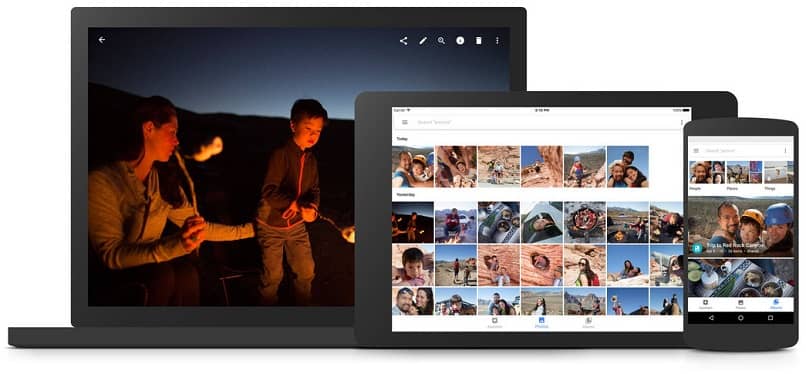 Tudo o que você incluir na fonte será automaticamente carregado no Google photos, assim você terá todos os momentos importantes de sua vida protegidos e à mão para compartilhá-los; Você pode até mesmo compartilhar um álbum inteiro com o Google Fotos, sem baixar outros aplicativos.
Tudo o que você incluir na fonte será automaticamente carregado no Google photos, assim você terá todos os momentos importantes de sua vida protegidos e à mão para compartilhá-los; Você pode até mesmo compartilhar um álbum inteiro com o Google Fotos, sem baixar outros aplicativos.
Como ativar e sincronizar backup com fotos do Google a partir de dispositivos móveis?
- Você deve abrir o aplicativo de fotos do Google em seu celular e fazer login.
- Selecione a opção “Cardápio” localizado na parte superior com o ícone de três listras horizontais.
- Agora você deve selecionar a opção “Definições” Ele é identificado por um ícone de roda dentada.
- Quando um menu for exibido, pressione “Backup e sincronização”.
- Agora você deve pressionar “Ativar”; Se a qualquer momento você quiser desativar o backup do Google photos, deverá seguir os passos anteriores e desta vez selecionar “Desativar”.
- Você deve definir o tamanho dos arquivos que deseja enviar e, em seguida, escolher o caminho de backup para dados móveis ou WiFi.
- Quando você abre o aplicativo e a rota escolhida está ativa, o Google photo será imediatamente sincronizado com sua galeria móvel para armazenar suas fotos.
O Google Fotos é um aplicativo que permite que você armazenar grande quantidade das fotos e vídeos que fazem parte do seu dia a dia, vá em frente e ative, sincronize e crie um backup com o Google Fotos para que você possa reviver aqueles momentos onde quiser com qualquer dispositivo. E se você já usa o Google Fotos e deseja transferir as fotos deste aplicativo para o seu celular, também é muito fácil fazê-lo.